
时间:2021-04-18 01:13:49 来源:www.win10xitong.com 作者:win10
有一些网友来告诉小编说Win10系统右键桌面反应慢的情况今天他突然就出现了,对于刚刚才接触win10系统的用户遇到了这个Win10系统右键桌面反应慢的情况就不知道怎么处理,万一现在身边没有人帮忙,那我们自己试着来解决吧,可以尝试以下小编的办法:1、按"Win+R"打开运行,输入"regedit"点击确定打开注册表编辑器;2、在注册表中依次展开以下注册表项:HEKY_CLASSES_ROOT\directory\background\shellex\contextmenuhandlers就很轻易的把这个问题解决了。上面说得比较简单,下面我们就结合图片,一起来看看Win10系统右键桌面反应慢的详细处理要领。
win10右键桌面反应慢是由于什么原因所导致的呢?有的朋友可能就会问会不会是系统的原因咯,当然,这并非是硬件所导致的问题,反之是因为注册表里边某个键值所影响,只要将其删除掉问题也就解决了。接下来小编将win10右键桌面反应慢的具体解决方法来分享给大家伙。
1、按"Win+R"打开运行,输入"regedit"点击确定打开注册表编辑器;
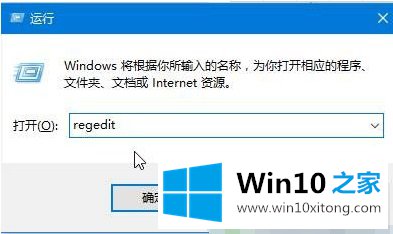
2、在注册表中依次展开以下注册表项:HEKY_CLASSES_ROOT\directory\background\shellex\contextmenuhandlers;
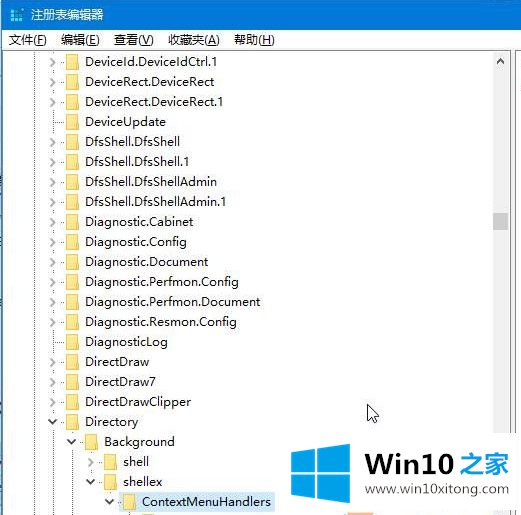
3、展开"contextmenuhandlers"项后除了将"NEW"、"WorkFolders"选项保留住,其他子项都删除掉然后重启电脑即可。

最后给大家总结一下,今天的内容就是Win10系统右键桌面反应慢的详细处理要领,以上的文章如果对你的问题有所帮助,希望对本站多多支持。